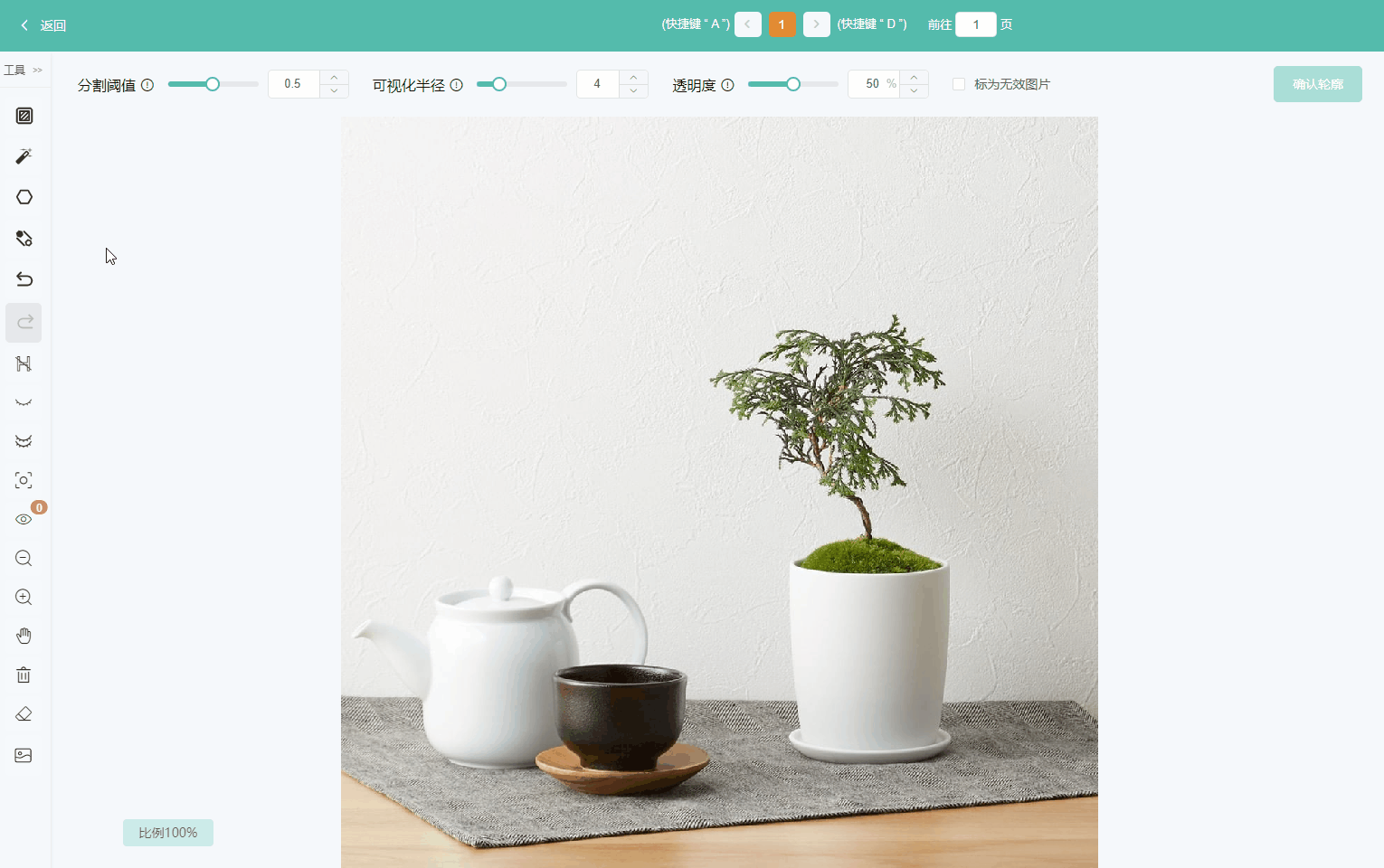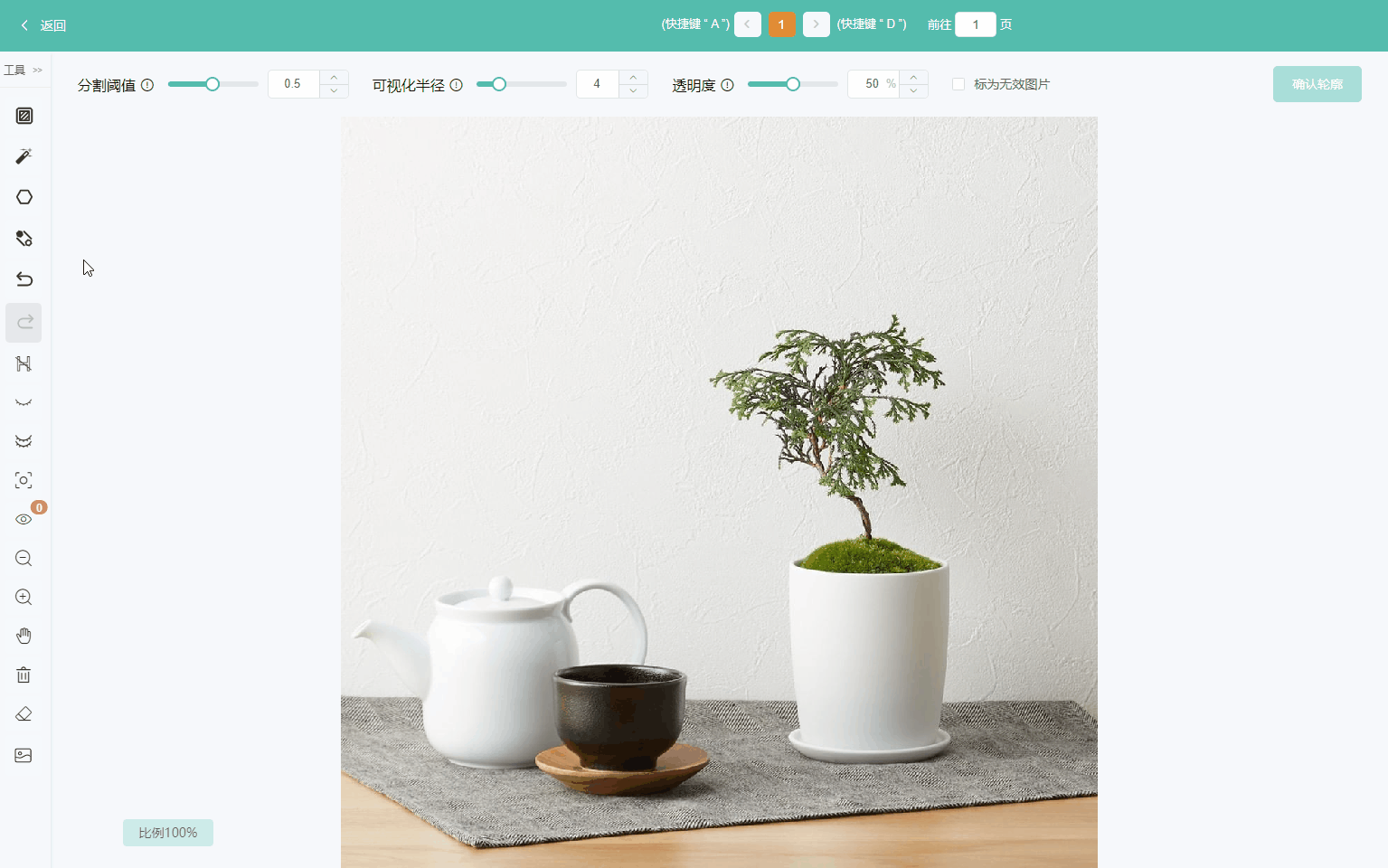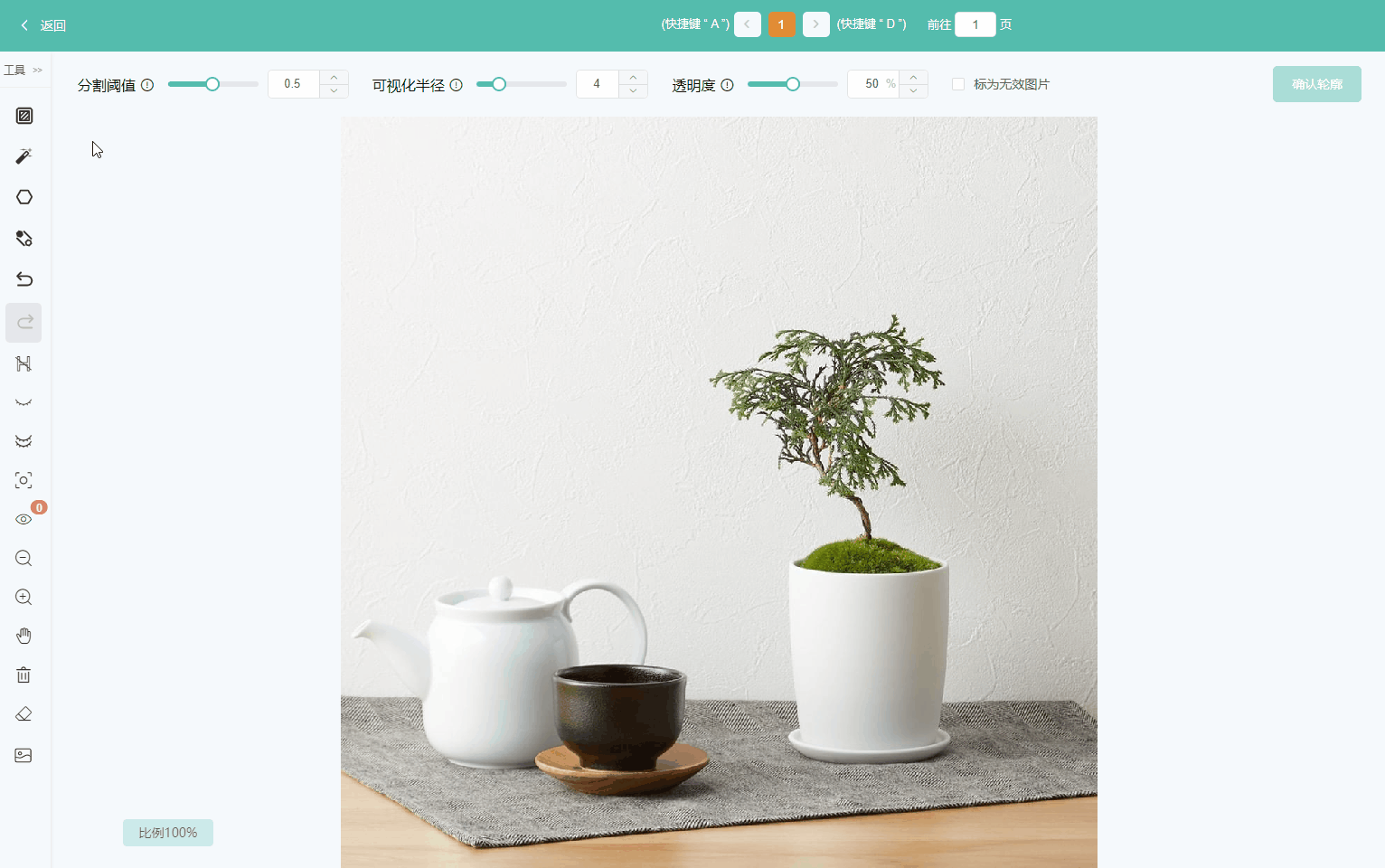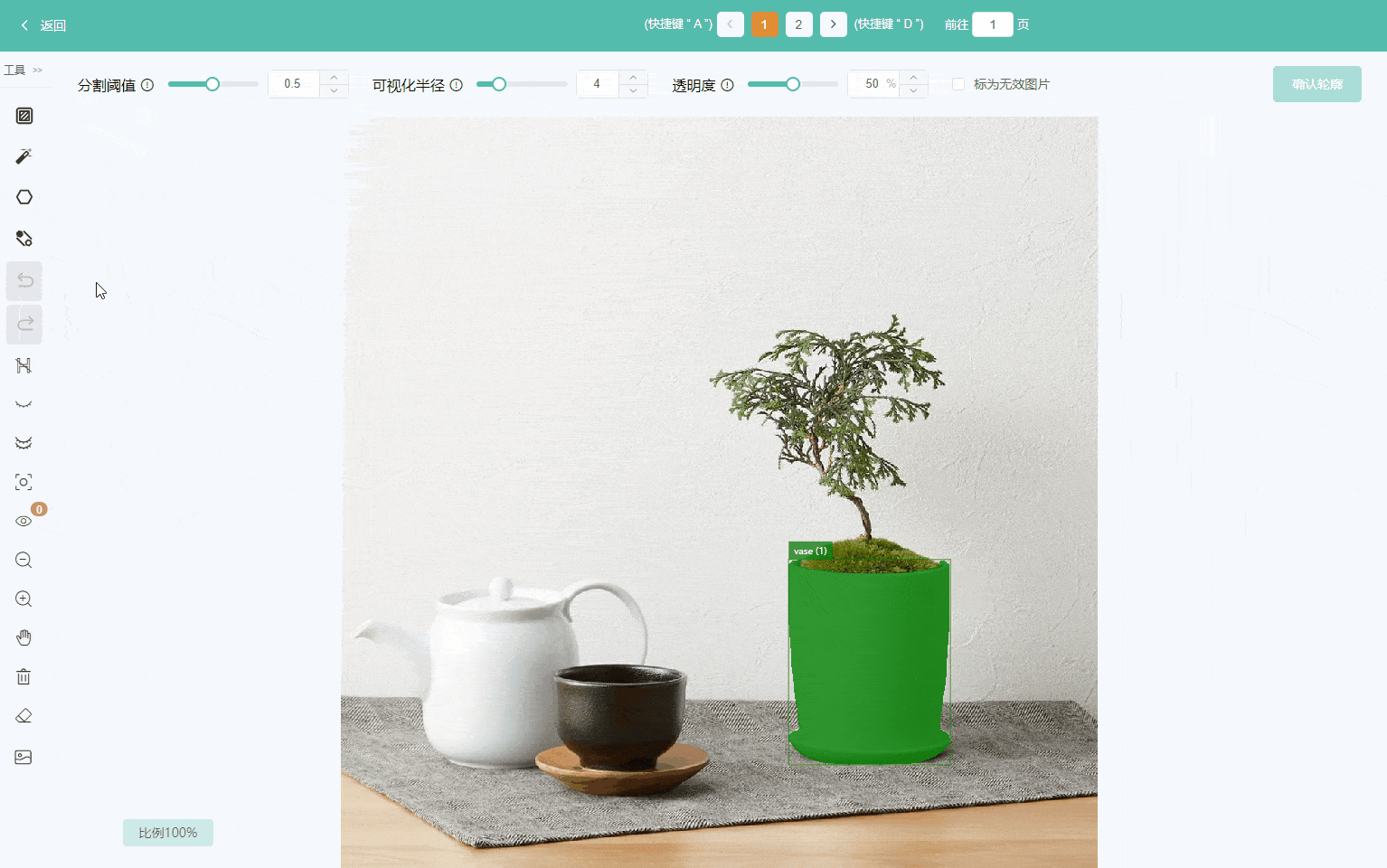图像分割(语义、实例)
交互指南
1 辅助分割
左键选中区域,右键排除区域,达到预期效果后点击“确认轮廓”
2 绘制多边形
3 选定区域辅助分割
针对图像过大、背景复杂的情况,可以选定一个区域进行辅助分割,排除其他影响因素
4 掩膜转多边形
算法结果需要调整,可以将掩膜转为多边形后,对多边形进行微调
快捷键
Tip
这里仅列出了分割标注特有的操作快捷键,常规快捷键与目标检测相同
辅助分割
| 按键 | 功能 |
|---|---|
| Q | 选定区域 |
| W | 绘制正负样本点 |
| 鼠标左键:Left Button | 增加正样本点 |
| 鼠标右键:Right Button | 增加负样本点 |
| T | 目标轮廓转多边形 |
多边形标注
| 按键 | 功能 |
|---|---|
| R | 绘制多边形 |
| 鼠标左键:Left Button | 增加点 |
| 鼠标右键:Right Button | 结束绘制 |